Thông tin cá nhân
|
(♥ Góc Thơ ♥)
Truyện cười
Yêu Hay Chết Đứng Lại Nào ?
|
1.Copy tòan bộ dữ liệu từ CD-ROM qua CD-ROM
Nếu bạn mượn được 1 đĩa CD phần mềm hay VCD phim hay,thì bạn dùng chiêu này để tậu cho mình cái đĩa độc đáo đó: _Mở trình ghi nhanh nero EXPRESS,bạn chọn mục Copy entriedisc. - Hộp thọai Nero Express mở ra .Tại dòng Source drive,bạn chọn ổ CD-ROM chứa đĩa cần ghi.Tại dòng Destination drive,bạn chọn ổ ghi chứa đĩa CD trắng đễ ghi ( trường hợp máy chỉ có 1 ố đĩa thì chọn giống nhau). -Tiếp theo , tìm đến dòng Writing Speed d0ể chọn tốc độ ghi . Nên chọn tốc độ ghi trung bình,ko đánh dấu chọn Quick Copy.Dòng nuber of copies,bạn chọn 1 nếu ghi ra 1 đĩa ,2 thì là 2 đĩa,3 thì là 3 đĩa giống nhau 14 cũng được ^^.Thực hiện xong thì bấm burn để bắt đầu copy tòan bộ dữa liệu từ CD-ROM qua CD-ROM 2. Copy dữ liệu từ ổ cứng lên CD-ROM ko tạo Boot CD: -Mớ trình ghi nhanh Nero Express ,chọn mục Data>Data Disc. -Hộp thọai nero Express mở ra,bạn bấm chọn Add.Hộp thọai Select Files and Folders mở ra,bạn chọn dữ liệu cần ghi lên CD và bấm add để chọn,làm xong bấm Finished để tắt hộp thọai này và trở về hộp thọai này và trở về hộp thọai Nero Express. - Tại hộp thọai Nero Express,bạn bấm và next để mở hộp thọai tiếp theo.Tại hộp thọai này ,bạn thiết lập các thông số sau: Current recorder:chọn ổ ghi. Disc name:đặt tên cho đĩa CD. Writing spedd:chọn tốc độ ghi đĩa,nên chọn tốc độ trung bình để tránh tình trạng rớt đĩa khi ghi . Number of copies:số lượng đĩa cần ghi. - Đánh dấu cha\ọn 2 dòng Verify data on disc after burning và Allow files to be added (để sau này đĩa CD có thể ghi thêm files) 3.Copy dữ liệu từ ổ cứng lên CD-ROM có tạo Boot CD: - Mở trình ghi nhanh Nero Express, chọn mục Data>Bootable data disc. - Hộp thọai Nero express mở ra,bấm Add.Hộp thọai Select Files and Folders mở ra,bạn chọn dữ liệu cần ghi lên CD và bấm add để chọn,làm xong bấm Finished. - Tại hộp thọai Nero Express ,bạn bấm vào next express,bạn bấm vào next.Hộp thọai bắt buộc bạn để đĩ mềm A hay đĩa CD (đã tạo boot)vào ổ đĩa để chương trình tạo boot cho CD .Cho đĩa A hay đĩa CD nói trên vào ổ đĩa ,bấm next và ti61p tục các bước còn lại tương tự như việc copy dữ liệu lên CD mà ko tạo boot. 4.Tạo đĩa VCD,Super VCD,Mini DVD: - Mở trình ghi nhanh Nero express,chọn mục Video/Pictures,sau đ1o chọn tiếp Video CD hay Super video CD. - Hộp thoâi nero express mở ra ,bấm add.Hộp thọai Select Files and Folders mở ra , bạn chọn các file video mà mình ưng ý để tạo vide CD rồi bấm nút add.sau khi chọn xong bấm Finished. - Tại hộp thọai nero express ,bạn đánh dấu chọn Enable VCD Menu,để tạo màn hình chào hỏi với các đề mục cho phép chọn lựa ,cách làm này trông rất chuyên nghiệp.Sau đó bấm nút Next. - Hộp thọai my Video CD Menu mở ra.Bạn bấm chọn các nút sau: Layout:D(ể chọn số lượng đề mục cần trình bày dạng text hay Thumbmail,nhớ đánh dấu chọn thêm Header và Footer. Background:Để chèn hình nền vào màn hình chào hỏi. Text:Để chèn đọan text ở Heder và Footer của màn hình chào hỏi. - Làm xong bước 4 ,bấm nút next để tiến hành ghi. 5.Tạo đĩa Audio CD: - Mở trình ghi nhanh nero express,bạn chọn mục music và chọn tiếp mục Audio CD để tạo đĩa CD Audio hay MP3 disc để tạo đĩ Cd MP3. - Hộp thọai nero express mở ra,bấm add .Hộp thọai Select Files and Folders mở ra ,bạn chọn các file nhạc mà mình thích để tạo ra đĩa CD Audio hay MP3.Sau khi chọn xong bấm Finished.Các bước còn lại tương tự như trên.
|
Bạn bè
Thực đơn người xem
Bài viết cuối
Nghe nhạc trực tuyến
Các chiến lược trực tuyến(Trích www.gso-media.com) Các chiến lược trực tuyến(Trích www.gso-media.com) Các chiến lược trực tuyến(Trích www.gso-media.com) Vui cười Nghe nhạc Trưc Tuyến Thông Báo Khuyến Mại Tại GSO Chuc Mung Nam Moi ! Xuan Dinh Hoi 2007 Bán GSo Quick link Quyền lợi khi Tham gia VIP Bình luận mới
hungsgh trong
Kinh ngiệm sử dụng trình ghi đĩa nero EXPRESS 6
Guest_minh_* trong Cách cài đặt và sử dụng Windows XP Tha Toan trong Vui cười Tran hung cuong trong Tự bảo trì máy vi tính ban ko can biet trong Thư Giới Thiệu . Guest_hytb_* trong Kinh ngiệm sử dụng trình ghi đĩa nero EXPRESS 6 Guest trong Dĩ vãng cuộc tình quy Anh trong Dĩ vãng cuộc tình Guest trong Dĩ vãng cuộc tình hytb trong Tin Học Căn Bản.
Tik Tik Tak
| |||||||||||||||||||||||||||||||||||||||||||||||||||||||||||
Lượt xem thứ:










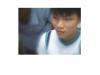

Bình luận
Unregistered
Unregistered